6 способів оновити драйвери в Windows 11

Оновлення драйверів у Windows 11 є важливим процесом для виправлення помилок та покращення сумісності пристроїв. Дізнайтеся, як це зробити ефективно.
У постійно зв’язаному світі, в якому ми живемо, наші iPhone перетворилися на незамінних супутників, які зберігають ключ до наших спогадів, роботи та життєво важливих комунікацій. І все ж повідомлення про те, що екран блокування iPhone недоступний, може швидко перевернути наш світ.
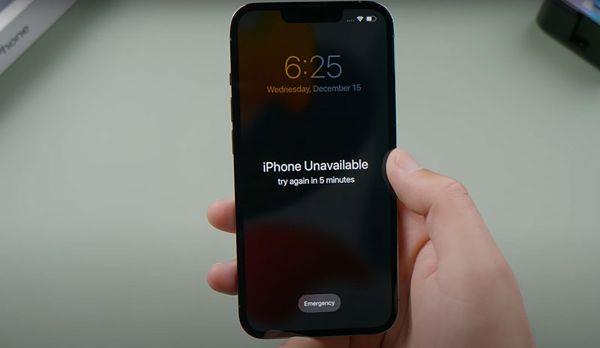
Цей екран блокування безпеки, викликаний безліччю потенційних факторів, може викликати тривогу. Незалежно від того, через серію невдалих спроб ввести пароль, забутий пароль Apple ID чи інші проблеми з безпекою, опинившись заблокованим у своєму iPhone, ситуація викликає тривогу.
Не хвилюйтеся, адже ми тут, щоб допомогти вам знайти комплексне рішення, гарантуючи, що ви відновите доступ до свого iPhone і захистите свої цінні дані. Від ефективних методів розблокування до профілактичних заходів безпеки, ми допоможемо вам. Отже, якщо ви зараз зіткнулися з повідомленням про недоступність iPhone , спробуйте наведені нижче рішення!
Давайте розпочнемо.
Читайте також: 10 найкращих програм для віджетів екрану блокування для iPhone та iPad
Що таке блокування безпеки на iPhone?
Блокування безпеки або екран недоступності iPhone відноситься до захисної функції, яка активується після певної кількості невдалих спроб розблокувати пристрій. Цей механізм захищає конфіденційну інформацію від несанкціонованого доступу. Після запуску iPhone відображає повідомлення про те, що він «Недоступний» або «Вимкнено», запобігаючи подальшому входу.
Залежно від обставин блокування може бути спричинене введенням неправильного коду доступу кілька разів або забуттям пароля Apple ID. Вирішення проблеми з недоступністю iPhone на заблокованому екрані зазвичай включає в себе певні кроки для відновлення доступу, гарантуючи збереження безпеки пристрою.
Читайте також: iOS 17 обіцяє перетворити ваш заблокований iPhone на розумний дисплей
Як усунути помилку екрана блокування безпеки на iPhone: 5 рішень!
Рішення 1. Стерти iPhone (iOS 15.2 і новіших версій)
Якщо ваш iPhone працює на iOS 15.2 або новішої версії, і у вас є активне Wi-Fi або стільникове з’єднання, а також ваш Apple ID і пов’язаний з ним пароль, вам пощастило. Ви можете скористатися функцією «Стерти iPhone», щоб скинути налаштування пристрою з мінімальними збоями.
Ось покрокові вказівки щодо вирішення проблеми з недоступним екраном блокування iPhone :
Крок 1. Виберіть опцію «Стерти iPhone» на екрані блокування безпеки.
Крок 2. Перегляньте екран «Стерти весь вміст і налаштування» та ще раз виберіть «Стерти iPhone».
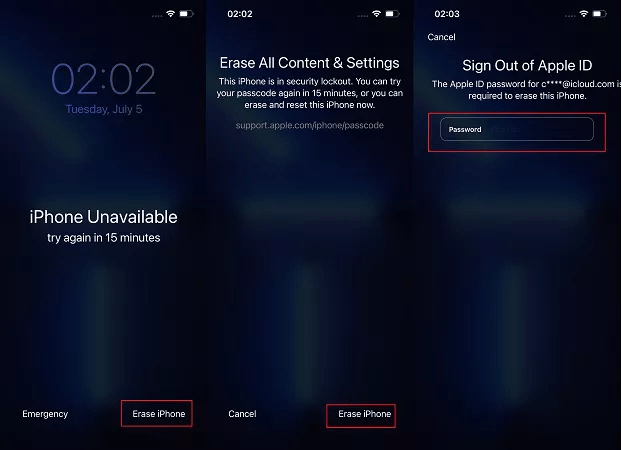
Крок 3. Введіть свій Apple ID і пароль, а потім терпляче дочекайтеся процесу відновлення.
Крок 4. Дотримуйтеся вказівок на екрані, щоб налаштувати iPhone, що може включати отримання даних з iCloud.
Читайте також: Як розблокувати пароль iPhone без комп’ютера
Рішення 2: скористайтеся функцією «Знайти мій iPhone».
Якщо у вас є додатковий пристрій, підключений до iCloud, наприклад планшет або комп’ютер, ви можете скористатися функцією «Знайти», щоб розблокувати свій iPhone. Спочатку призначений для видалення даних у разі втрати або крадіжки, він потребує попередньої активації та налаштування в налаштуваннях iCloud.
Ось покроковий посібник із використання цієї функції для стирання даних і скидання пристрою:
Крок 1. Отримайте доступ до iCloud на комп’ютері чи планшеті та увійдіть за допомогою свого Apple ID і пароля.
Крок 2. Відкрийте програму «Знайти» та виберіть свій iPhone із запропонованих варіантів.
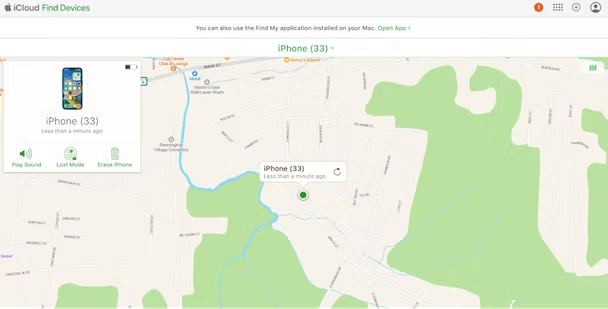
Крок 3. Виберіть «Стерти iPhone» і підтвердьте свій вибір остаточного видалення всіх даних і налаштувань.
Крок 4. Дозвольте iPhone завершити процес видалення, а потім дотримуйтесь підказок на екрані, щоб повторно налаштувати та відновити дані з iCloud.
Виконуючи ці кроки, ви можете легко вирішити проблему , яка говорить про те, що iPhone недоступний на екрані блокування .
Рішення 3. Розблокуйте iPhone за допомогою iTunes
Розблокування недоступного iPhone через iTunes є надійним методом, коли ви стикаєтеся з повідомленням « iPhone недоступний екран блокування ». Однак можуть бути випадки, коли iTunes важко виявити заблокований iPhone. У таких випадках виконайте такі дії, щоб відновити заводські налаштування телефону:
Крок 1. Почніть із відкриття програми iTunes на комп’ютері або, якщо ви користуєтеся Mac, запустіть Finder.
Крок 2. Використовуйте сумісний USB-кабель, щоб підключити недоступний iPhone до комп’ютера. Переконайтеся, що з’єднання безпечне.
Крок 3. Залежно від моделі iPhone увійдіть у режим відновлення. Для iPhone 8 і новіших моделей швидко натисніть і відпустіть кнопку збільшення гучності, а потім кнопку зменшення гучності. Потім натисніть і утримуйте бічну (або верхню) кнопку, доки не з’явиться екран режиму відновлення.
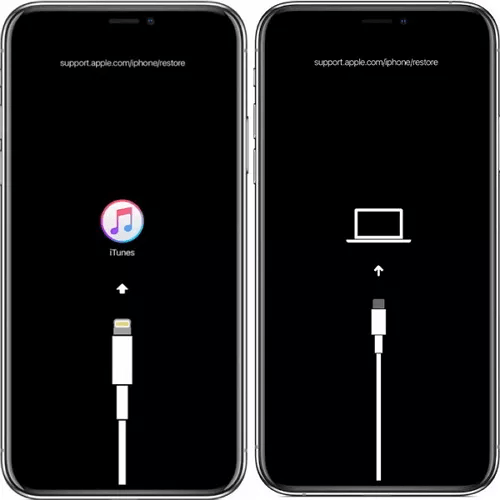
Крок 4: у режимі відновлення iTunes (або Finder) має розпізнати ваш iPhone і відобразити повідомлення про те, що він виявив пристрій у режимі відновлення.
Крок 5: в iTunes (або Finder) знайдіть свій пристрій і виберіть опцію «Відновити». Підтвердьте свій вибір, коли буде запропоновано. Ця дія призведе до видалення всіх даних на вашому iPhone і відновлення заводських налаштувань.
Крок 6. Після завершення процесу відновлення ваш iPhone перезавантажиться. Дотримуйтесь інструкцій на екрані, щоб налаштувати пристрій, у тому числі відновити дані з резервної копії, якщо потрібно.
Уважно виконавши ці кроки, ви зможете успішно розблокувати свій недоступний iPhone за допомогою iTunes (або Finder).
Читайте також: Топ-10 найкращих блокувальників реклами для iPhone, які ви повинні використовувати
Рішення 4: Використовуйте Siri
У певних сценаріях використання Siri може запропонувати потенційний обхідний шлях для вирішення проблеми « Виправлення недоступного екрана iPhone », хоча важливо зазначити, що успіх цього методу не гарантований. Ось як це зробити:
Крок 1: Щоб розпочати процес, активуйте Siri, утримуючи кнопку «Додому» (для iPhone із кнопкою «Додому») або бічну кнопку (для iPhone без кнопки «Додому»), доки не з’явиться інтерфейс Siri.
Крок 2. Попросіть Siri відкрити програму, для якої потрібне активне підключення до Інтернету, наприклад програму Погода або програму Акції. Цей крок є вирішальним, оскільки він може спонукати Siri встановити мережеве з’єднання, потенційно минаючи блокування.
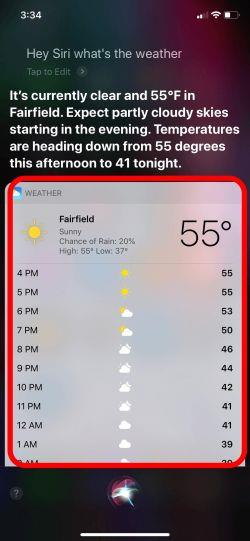
Наприклад, ви можете сказати: «Siri, відкрий програму Погода».
Крок 3. Якщо Siri успішно відкриває запитану програму, це означає, що пристрій встановив з’єднання з Інтернетом. Це багатообіцяючий знак.
Крок 4. Скористайтеся цим коротким вікном можливостей для підключення до мережі Wi-Fi, якщо вона доступна. Коли підключення до мережі встановлено, спробуйте ввести правильний пароль для свого iPhone. У разі успіху ви відновите доступ до свого пристрою.
Рішення 5. Зверніться до служби підтримки Apple
Звернення до служби підтримки Apple може бути вирішальним кроком у вирішенні проблеми «iPhone недоступний». Віддані експерти Apple добре оснащені, щоб надавати індивідуальні рішення та неоціненну допомогу.
Коли ви звертаєтеся до служби підтримки Apple, ви отримуєте величезні знання та досвід, які можуть значно змінити вашу ситуацію.
Висновок
Ми розглянули кілька способів вирішення проблеми « Недоступний екран блокування iPhone ». Будь то використання iTunes, функція «Знайти» iCloud або спроба Siri, у кожного методу є свої сильні сторони. І не забувайте про корисних людей зі служби підтримки Apple, які допоможуть вам. Просто пам’ятайте, що найкращий підхід залежить від вашої унікальної ситуації.
Трохи терпіння та правильних кроків ви зможете швидко повернути свій iPhone на правильний шлях! Слідкуйте за нами в соціальних мережах – Facebook, Instagram і YouTube.
Оновлення драйверів у Windows 11 є важливим процесом для виправлення помилок та покращення сумісності пристроїв. Дізнайтеся, як це зробити ефективно.
Програми для відеодзвінків стали найважливішою частиною віддаленої роботи та навчання. Досліджуйте, як зменшити гучність у Zoom, Google Meet та Microsoft Teams.
Вчимося змінювати шпалери у Windows 11. Огляд шести різних методів, які допоможуть вам легко та швидко встановити новий фон.
Видалення програм в Windows 11 може бути простим завданням, якщо ви знаєте, як правильно скористатися налаштуваннями. Дізнайтеся, як видалити системні програми і які рішення застосовувати при виникненні проблем.
Дізнайтесь, як створити та додати новий обліковий запис користувача в Windows 11, включаючи локальні та онлайн облікові записи.
Дізнайтеся, як знайти «Мій комп’ютер» у Windows 11 та Windows 10, щоб швидко отримати доступ до всіх ваших файлів і системної інформації.
Спільний доступ до екрана є однією з найнадійніших функцій Zoom — провідної платформи для відеоконференцій на планеті. Дозвольте своїм учасникам вільно ділитися своїми ідеями!
Не публікуйте свої фотографії безкоштовно в Instagram, коли вам за них можуть заплатити. Прочитайте та дізнайтеся, як заробляти гроші в Instagram, і максимально використовуйте цю платформу соціальної мережі.
Дізнайтеся, як легко редагувати та видаляти метадані PDF. Цей посібник допоможе вам легко редагувати або видаляти метадані PDF кількома простими способами.
Чи знаєте ви, що у Facebook є повний список контактів вашої телефонної книги разом із їхніми іменами, номерами та адресами електронної пошти.
Ця проблема може перешкодити належному функціонуванню вашого комп’ютера, і, можливо, вам знадобиться змінити параметри безпеки або оновити драйвери, щоб вирішити їх.
Цей блог допоможе читачам перетворити завантажувальний USB у файл ISO за допомогою стороннього програмного забезпечення, яке є безкоштовним і захищеним від шкідливих програм.
Зіткнулися з кодом помилки Windows Defender 0x8007139F і вам важко виконати сканування? Ось способи вирішення проблеми.
Цей вичерпний посібник допоможе виправити «Помилку планувальника завдань 0xe0434352» на вашому ПК з Windows 11/10. Перевірте виправлення зараз.
Помилка Windows LiveKernelEvent 117 призводить до неочікуваного зависання або збою ПК. Дізнайтеся, як діагностувати та виправити це за допомогою кроків, рекомендованих експертами.
Цей блог допоможе читачам виправити проблеми, які PowerPoint не дозволяє мені записувати аудіо на ПК з Windows, і навіть порекомендує інші замінники запису екрана.
Вам цікаво, як писати на PDF-документі, оскільки вам потрібно заповнювати форми, додавати анотації та ставити свої підписи. Ви натрапили на правильний пост, читайте далі!
Цей блог допоможе користувачам видалити водяний знак «Системні вимоги не відповідають», щоб отримати більш плавну та безпечну роботу з Windows 11, а також чистіший робочий стіл.
Цей блог допоможе користувачам MacBook зрозуміти, чому виникають проблеми з рожевим екраном і як їх усунути за допомогою швидких і простих кроків.
Дізнайтеся, як повністю або вибірково очистити історію пошуку в Instagram. Крім того, звільніть місце для зберігання, видаливши дублікати фотографій за допомогою найпопулярнішої програми для iOS.
Програми для відеодзвінків стали найважливішою частиною віддаленої роботи та навчання. Досліджуйте, як зменшити гучність у Zoom, Google Meet та Microsoft Teams.
Дізнайтеся, як налаштувати мобільну точку доступу в Windows 10. Цей посібник надає детальне пояснення процесу з урахуванням безпеки та ефективного використання.
Досліджуйте, як налаштувати налаштування конфіденційності в Windows 10 для забезпечення безпеки ваших персональних даних.
Дізнайтеся, як заборонити людям позначати вас у Facebook та захистити свою конфіденційність. Простий покроковий посібник для безпеки у соцмережах.
Пам’ятаєте часи, коли Bluetooth був проблемою? Тепер ви можете ефективно обмінюватися файлами через Windows 10 за допомогою Bluetooth. Дізнайтеся, як це зробити швидко і легко.
Ось посібник про те, як змінити тему, кольори та інші елементи в Windows 11, щоб створити чудовий робочий стіл.
Детальна інструкція про те, як завантажити Google Meet на ваш ПК, Mac або Chromebook для зручного використання.
Детальний огляд процесу налаштування VPN в Windows 10 для безпечного та анонімного Інтернет-серфінгу.
Ось як ви можете отримати максимальну віддачу від Microsoft Rewards для Windows, Xbox, Mobile, покупок і багато іншого.
Оскільки продуктивність і доступність бездротових периферійних пристроїв продовжують зростати, Bluetooth стає все більш поширеною функцією на ПК з Windows. Досліджуйте, як підключити та використовувати Bluetooth.



























